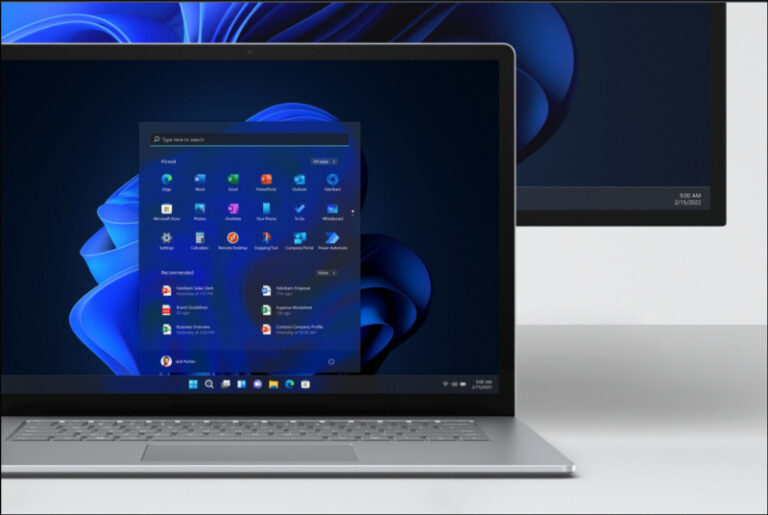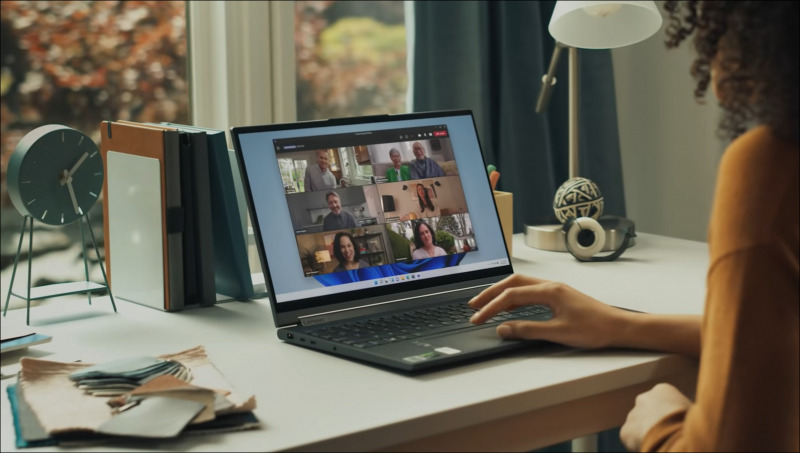
Proses instalasi dan penghapusan program atau aplikasi di Windows terkadang tidak semulus yang kamu bayangkan. Ada kalanya aplikasi tertentu tidak dapat dihapus dari sistem dan pengguna pada akhirnya merasa frustasi karena saking sulitnya menghapus aplikasi tersebut.
Hal ini dapat terjadi karena sejumlah alasan seperti layanan Penginstal Windows yang dinonaktifkan atau rusak, atau bisa juga hal ini disebabkan oleh masalah dalam sistem operasi Windows itu sendiri. Nah, di kesempatan kali ini WinPoin akan memberi kamu lima cara yang dapat kamu coba untuk menghapus sebuah program atau aplikasi di Windows:
1. Restart Windows Installer
Kebanyakan kasus gagalnya melakukan uninstal sebuah program atau aplikasi disebabkan oleh layanan Penginstal Windows, maka dari itu WinPoin sarankan kamu untuk me-restart layanan ini. Apabila memulai ulang tidak berhasil, maka kami akan mencoba mendaftarkan ulang Penginstal Windows dan memeriksa apakah ada perbedaan. Buat kamu yang gak tahu caranya, silakan ikuti langkah-langkah berikut ini:
- Tekan Win + R untuk membuka Run.
- Ketikan services.msc dan klik OK.
- Selanjutnya akan muncul jendela baru dan pada jendela seperti gambar di bawah, cari Windows Installer service dan klik kanan.
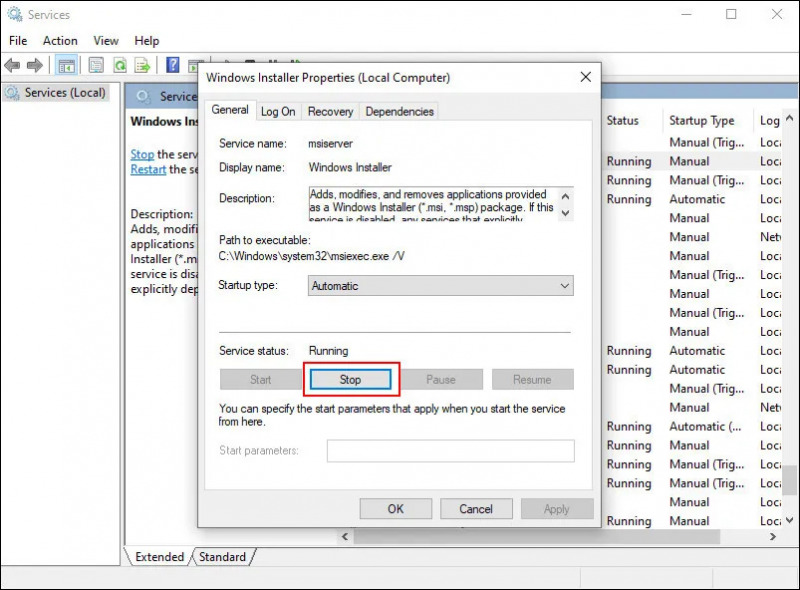
- Kemudian Pilih Properties, diikuti tombol Stop dan tunggu beberapa detik, lalu klik tombol Start.
- Pastikan Startup sudah di atur ke Automatic.
- Klik Apply > OK untuk menyimpan perubahan.
Sekarang kamu dapat mencoba kembali untuk meng-uninstal program atau aplikasi tertentu. Jika masih tidak dapat menghapus, lanjutkan dengan mendaftarkan ulang layanan Penginstal Windows. Caranya seperti berikut:
- Ketik cmd di pencarian Windows dan klik Jalankan sebagai administrator.
- Setelah Anda berada di Command Prompt, ketik perintah di bawah ini
msiexec /unreg
- Setelahnya, ketikan lagi perintah berikut
msiexec /regserver
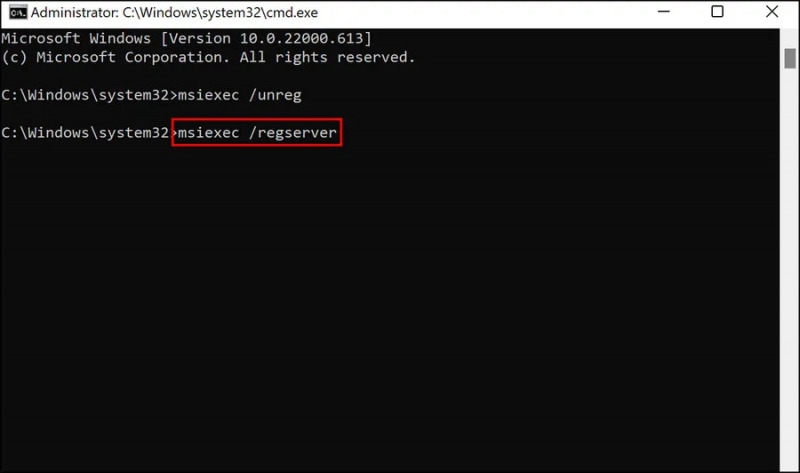
- Sekarang, tutup Command Prompt dan coba hapus atau uninstal program yang menyebabkan masalah.
2. Akhiri Proses Aplikasi di Task Manager
Kamu mungkin tidak dapat menghapus program jika prosesnya masih berjalan secara aktif di Task Manager. Jika memang benar masalahnya dikarenakan hal ini, maka kamu dapat mengakhiri proses aplikasi tersebut di Task Manager terlebih dahulu dan kemudian mencoba kembali menguninstal aplikasi tersebut.
Kamu juga dapat mencoba memulai ulang Windows Explorer untuk memperbaiki masalah ini. Cukup cari Windows Explorer, kemudian klik kanan dan pilih mulai ulang dari menu yang tampil.
3. Uninstal dalam Safe Mode
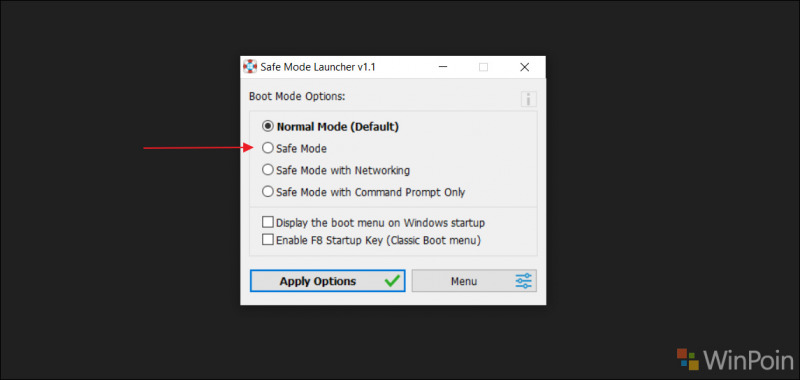
Seperti yang WinPoin sebutkan sebelumnya, kamu juga dapat menghadapi masalah ketika aplikasi berjalan di latar belakang. Jika hal yang sama masih berlanjut, mungkin ada aplikasi lain di sistem kamu yang juga mengganggu proses penghapusan aplikasi tersebut.
Karena sulit untuk menentukan aplikasi mana yang bermasalah, WinPoin sarankan kamu untuk masuk ke dalam Safe Mode untuk memperbaiki masalah ini dan lakukan uninstal aplikasi tersebut dari sana. Safe Mode akan mencegah aplikasi berjalan di latar belakang, sehingga tak akan ada aplikasi lain yang akan menghalangi proses uninstal.
4. Gunakan Aplikasi Uninstaler dari pihak ketiga
Jika masalah masih terus berlanjut, mungkin ada baiknya kamu coba aplikasi uninstaler dari pihak ketiga seperti Absolute Uninstaller dan IObit Uninstaller. Kedua aplikasi ini memiliki keunggulan sendiri jika dibandingkan program uninstal yang tersedia di Windows, diantaranya kamu bisa menghapus aplikasi secara keseluruhan (hingga bersih) dan ada juga opsi Batch Uninstall, sehingga kamu dapat menghapus beberapa aplikasi sekaligus.
5. Hapus Registry Aplikasi
Terakhir, jika kamu masih tidak dapat menghapus instalan aplikasi dikarenakan masalah dalam Registry. Maka kamu harus menghapus kunci regisrty yang terkait dengan program tersebut. Untuk caranya, kamu bisa ikuti langkah-langkah yang WinPoin siapkan berikut:
- Tekan Win + R untuk menjalankan Run.
- Ketik Regedit dan tekan Enter untuk membuka Registry Editor.
- Selanjutnya, ketikan perintah berikut
HKEY_LOCAL_MACHINE > SOFTWARE > Microsoft > Windows > CurrentVersion > Uninstall
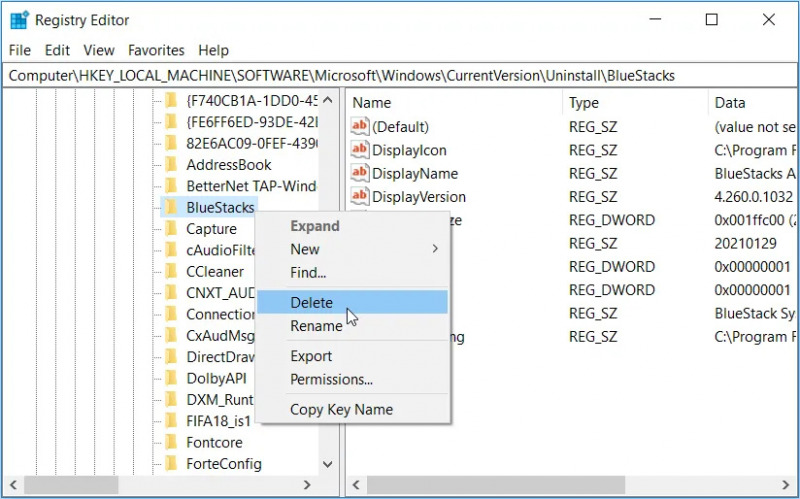
- Kamu akan melihat ada banyak folder kunci di bawah opsi Uninstall scrol ke bawah dan pilih folder kunci yang sesuai dengan nama aplikasi yang ingin kamu hapus. Kemudian, klik kanan dan klik Hapus.
*Jika kamu tidak dapat menemukan Registry Key yang sesuai dengan aplikasi kamu, maka kamu harus mencari secara manual dan coba cek beberapa Registry yang diberi label menggunakan angka. Klik kiri pada masing-masing folder dan periksa namanya di panel sisi kanan.
Itu dia beberapa cara dari WinPoin untuk mengatasi program “nakal” yang sulit di uninstal dari perangkat kamu. Semoga bermanfaat 😁